【剪映】入门剪辑技巧
分享一些基本的剪辑概念,以及利用「剪映」APP 进行剪辑演示练习,希望能帮到大家。
通过本文,你将学会视频去重剪辑技巧、添加文本、特效、转场、贴纸、背景音乐、制作片尾等剪辑技巧。
一、认识视频
了解事物的本质,有利于发现和创造更多的可能。
无论我们用什么工具,剪辑视频的基础知识都是一样的,从经验角度来看,
新手通过【剪映】学习剪辑的基础知识,更容易上手。
后续熟悉后,批量剪辑再用PR
1.1 视频的组成
学习剪辑之前,我么首先来了解一个视频的物理上的组成
视频由视频轨和音频轨组成。通俗的讲就是画面+声音
视频画面就是图片一帧一帧连起来的产物,每1秒连起来的图片越多看着越流畅,
用 帧率(就是每秒播放图片的数量 FPS)来衡量视频的流畅度。
音频轨(声音)在这篇文章先不做探讨。
研究视频,需要先了解视频几个基础的概念,分辨率、分辨率比例和帧率。
那个也可以看成视频的形成原理
作用:分辨率越高,画面越清晰。对于剪辑的帮助就是,如果需要把指定片段的视频局部放大展现,做这样的剪辑,高分辨率可以让画面不会变的太模糊。
一般横屏的视频比例,16:9,16:10 ,多用于b站,西瓜视频,腾讯视频,爱奇艺
竖屏的视频比例,9:16 ,抖音,,快手
了解这分辨率和比例,为了我们找素材混剪、添加图片封面时,比例能够保持一致,这样画面看起来就舒服多了。
有时候我们看到一些上下黑边的视频,只有中间有画面的视频(抖音大蓝),其实是横屏拍摄之后转成竖屏。
高帧率,视频看起来会比较流畅。
人眼舒适放松时可视帧数是每秒24帧,一般视频保证 25-30 帧即可。
帧率过低会让人感觉到视频不连贯。
1.2 在「剪映」中的体现
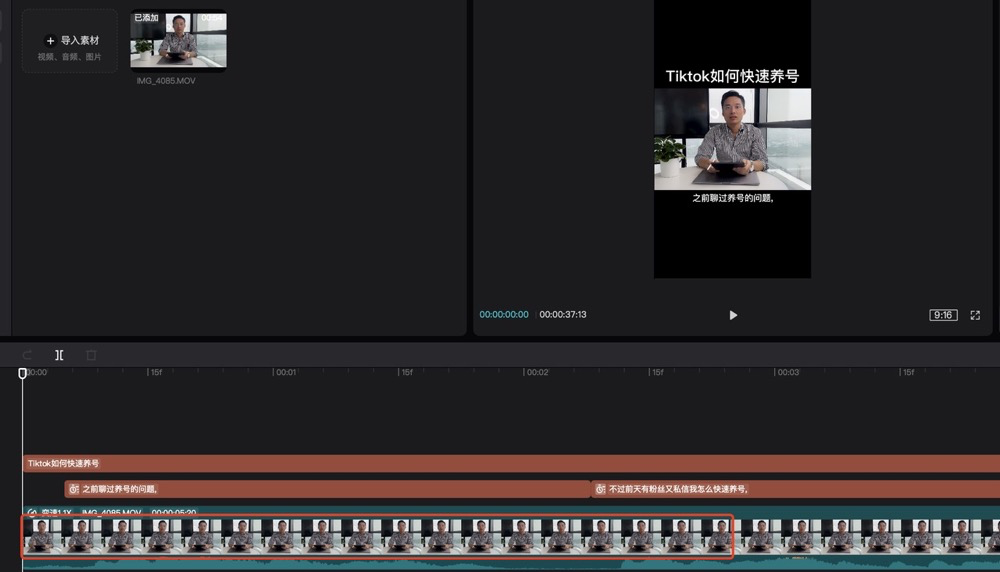
图片中,可以看到,视频素材导入到「剪映」中时,图的中间会有一个时间轴、图像轨和「添加音频」的按钮。
图像轨就是上文说到的视频轨。
在抖音上by来的视频,原始音频轨一般禁用,视频轨左边有对应的按钮,这里暂不做讨论。
1.3 思考本质
视频的本质,其实就是一堆单位时间一定连续数量的图片,按照一定的编码格式进行压缩,在和音频打包放到一个容器(比如MP4)中。
视频轨和音频轨,是以时间轴为参考的一组平行线,并没有直接的联系。
当然也可以对音乐卡点,对应到图像的变化,让观众感知上体验到音视频的联动。
二、 如何开始剪辑视频
以下剪映电脑版为例,手机版大同小异。
剪映的功能很简单实用,就只有下面8个功能
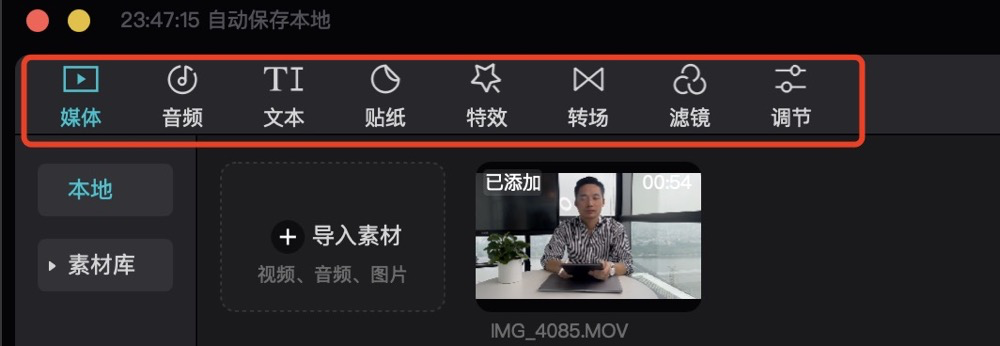
2.1 对视频进行,掐头去尾,分割
需要先熟悉2个操作,对应电脑的快捷键是A(选择),B(切割)
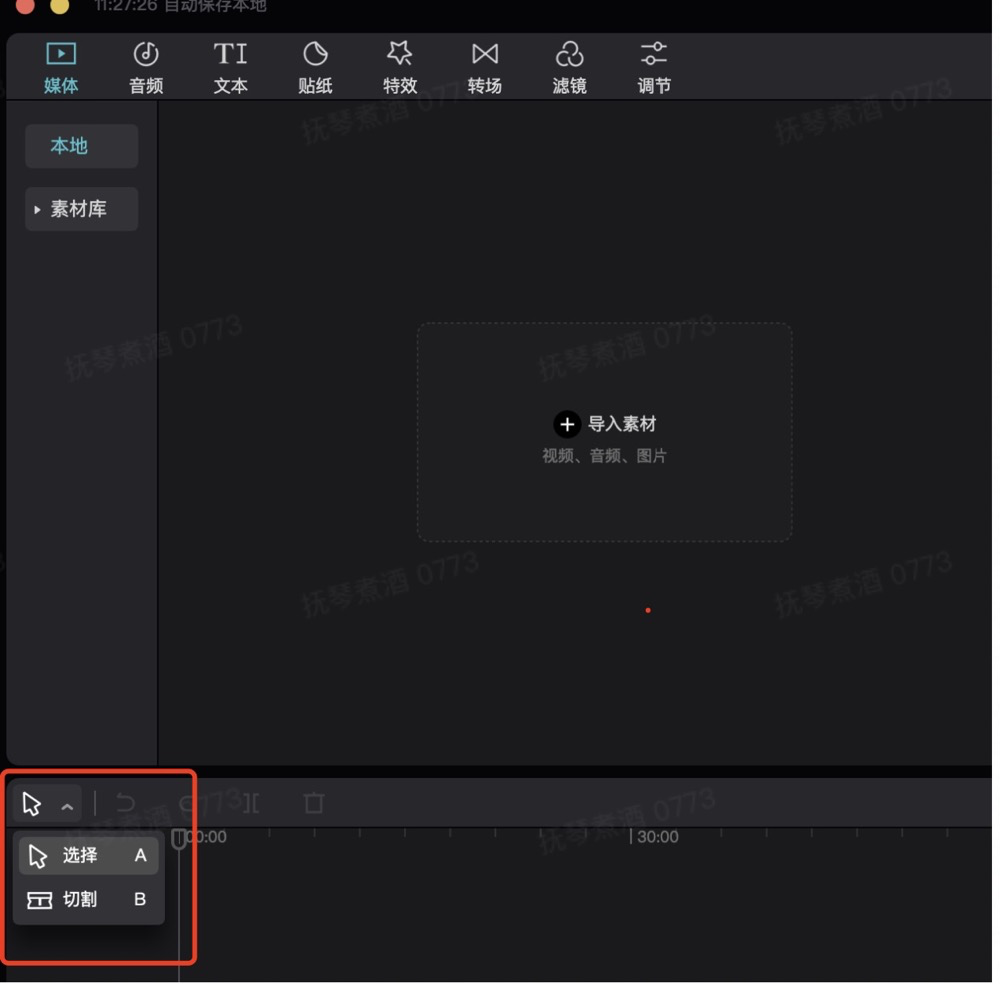
接着,可以拉大时间线,可以更精细化的剪辑视频。在剪辑掉多余片段,覆盖中文字幕为英文时多用到
手机上的时间线放大:两个手指放在视频轨上,双指打开,时间轴就会被拉长,就可以对更精准的时间的帧进行剪辑了。
「剪映」中的视频轨位置,会有一个白色的竖线,指示当前预览在视频中的位置,我们叫它指针。
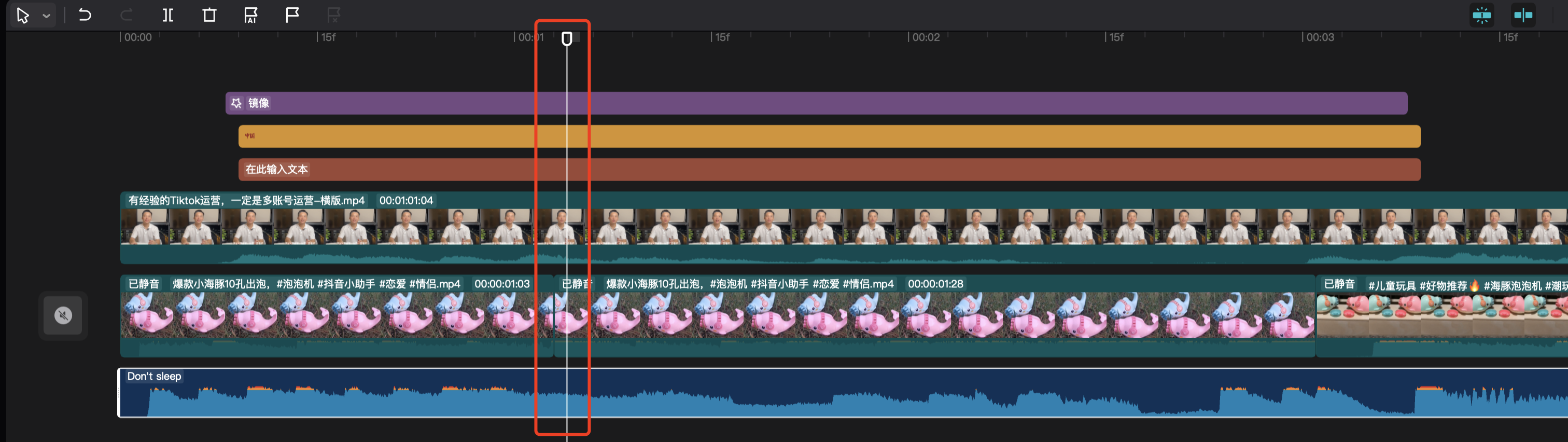
把指针移动到 需要分割的地方,按快捷键B(切换为切割模式),再按鼠标左键。或者直接点左上角的“分割”
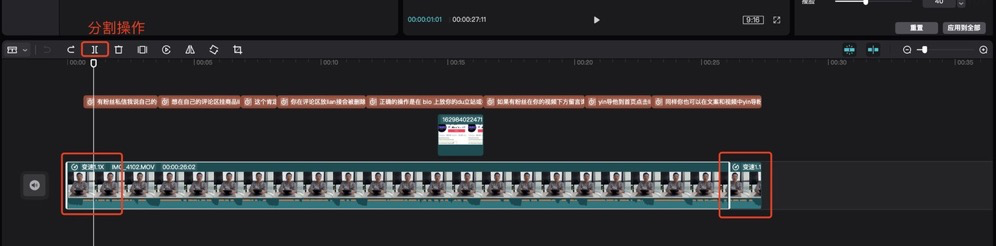
2.2 剪掉视频中 某一部分
视频轨裁剪掉不要的部分, 先“分割”,在删除。 左上角有一系列对视频操作动作的菜单。当你选中视频轨道时,菜单就会变亮。

最常用的功能是分割、删除。
需要剪掉素材中某一部分:
1)、把指针移动到需要剪掉的画面位置,先放一张完整图,后面就只放局部图了,方便观看。
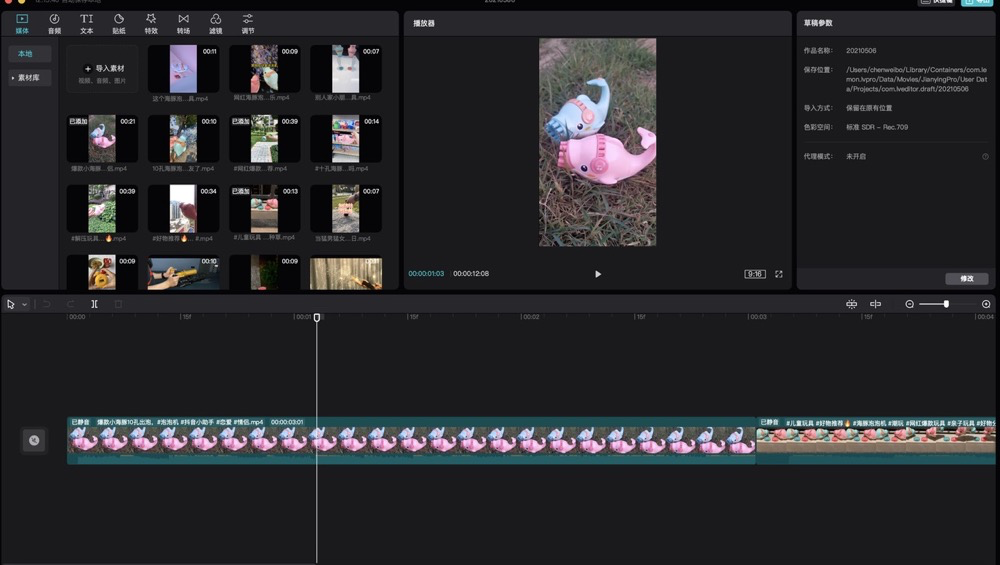
2)、点击快捷键B,切割为切割模式,再鼠标左键。此时指针左边和右边的视频轨是分开了的。
分割的地方,一般选择在场景切换,人物切换处
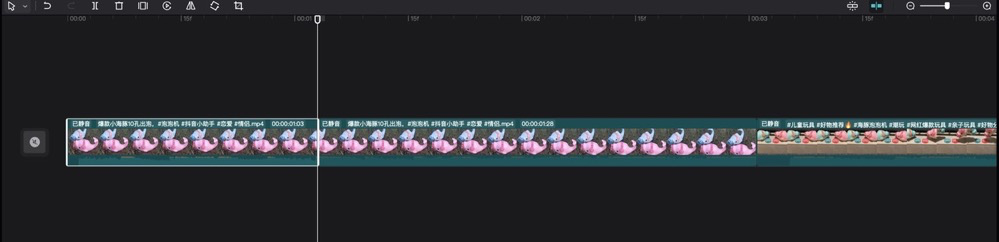
3)、如果要删除原来视频的片头,也就是指针左边的部分,鼠标直接选中它,点键盘上的“删除键”即可。下图:可以看到左边的视频轨被选中。
同理, 在视频处理中,我们只想对某个场景进行变速、特效、变声、放大、缩小。也是先分割出这个场景的片段,在选中进行后续处理。
点击“删除”,视频中左边片段就被删除了。
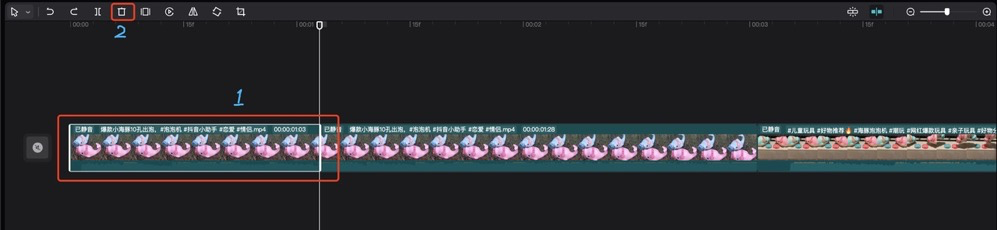
三、添加文字、贴纸、特效、转场
3.1 加入文本
添加文本,由下图六个步骤完成:
1)选择“文本”
2)点击“+” 新增
3)调整文本出现的时机、持续时间,通过鼠标选中文本尾部,推短或拉大
4)屏幕上移动文本框,调整文本显示的位置、旋转文本等
5)输入要显示的文字内容
6)调整文字的样式、大小透明度、加粗、倾斜 等。
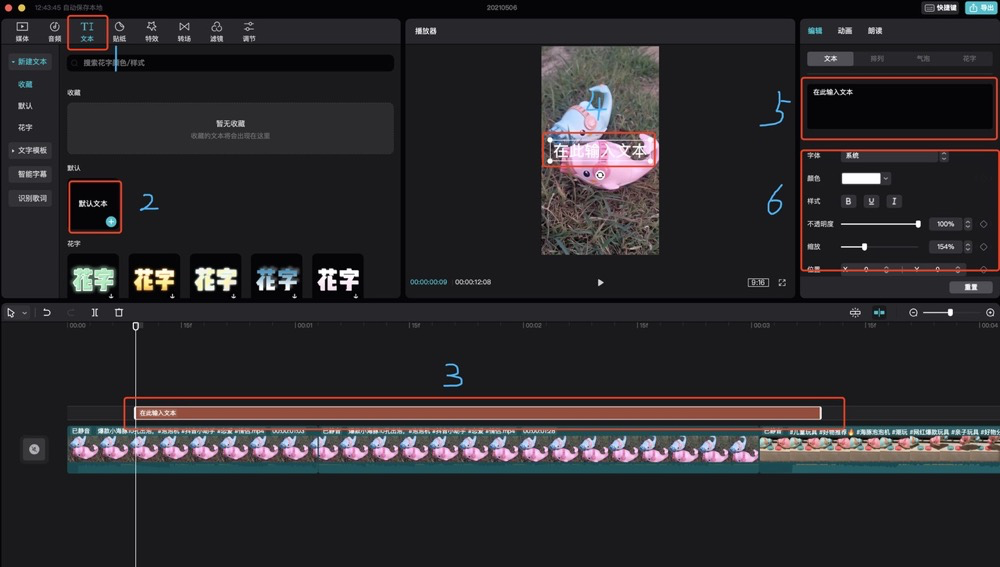
3.2 添加转场
在视频片段与片段之间,添加转场,能够让视频间切换更加自然、流程。
主要起到过渡作用
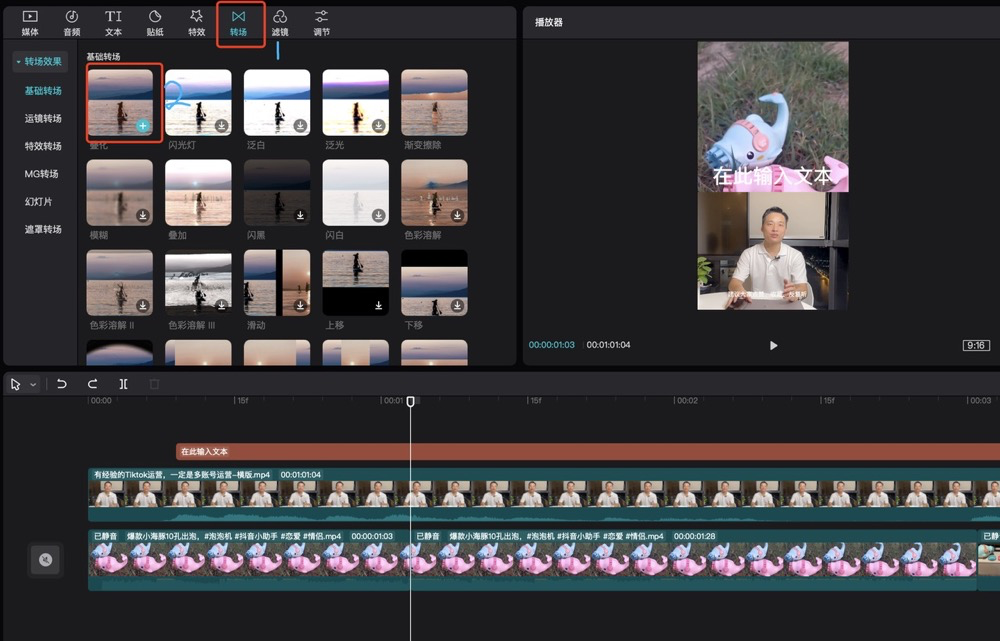
1)在菜单中,切换到“转场”
2)在转场模式列表中,选中你喜欢的转场方式,点击“+” 添加到 指针 所指处
鼠标放在某个转场图标上,可提前预览转场动画的效果
3.3 添加贴纸
贴纸可以看做是一系列动画的集合,剪映帮你提前封装好。
文字贴纸:文字动画效果集合
还有标签贴纸等。
在视频中使用,主要起到一个美化视频,引起注意、强调的作用。
文字效果有些也可以作为开幕动画、片头元素等。
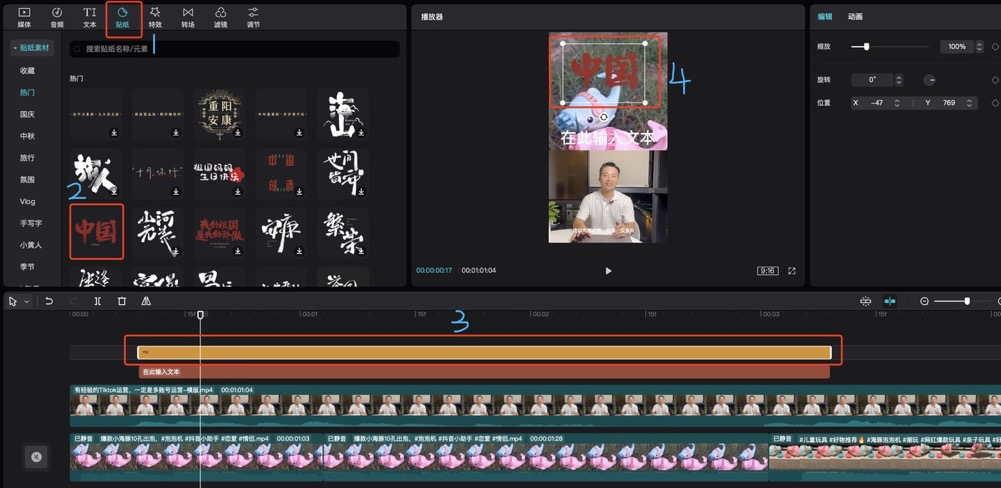
操作步骤:
1)在菜单中选择“贴纸”
2)选中你喜欢的贴纸动画, 可以通过左边导航栏选择各种主题的贴纸
3)调整贴纸的持续时间,开始位置、结束位置
4)调整贴纸的显示位置,大小、旋转角度等
3.4 添加特效
特效的添加方法 ,跟贴纸类似,这里就不一样阐述
心细的朋友可以看到,下图的画面跟3.3 贴纸的图 对比,画面已经被镜像了。
是因为我添加了一个镜像特效,持续了3秒。那么在这个特效期间,视频就被镜像了。
镜像,在处理视频中,镜像也可以作为一种去重手段。
镜像还有一个作用,当一些教程需要左右手配合,
up主是右手,但观众可能是左撇子,这时候通过镜像,能够完美解决。
比如篮球中投篮细节教学,观众刚好是左撇子。
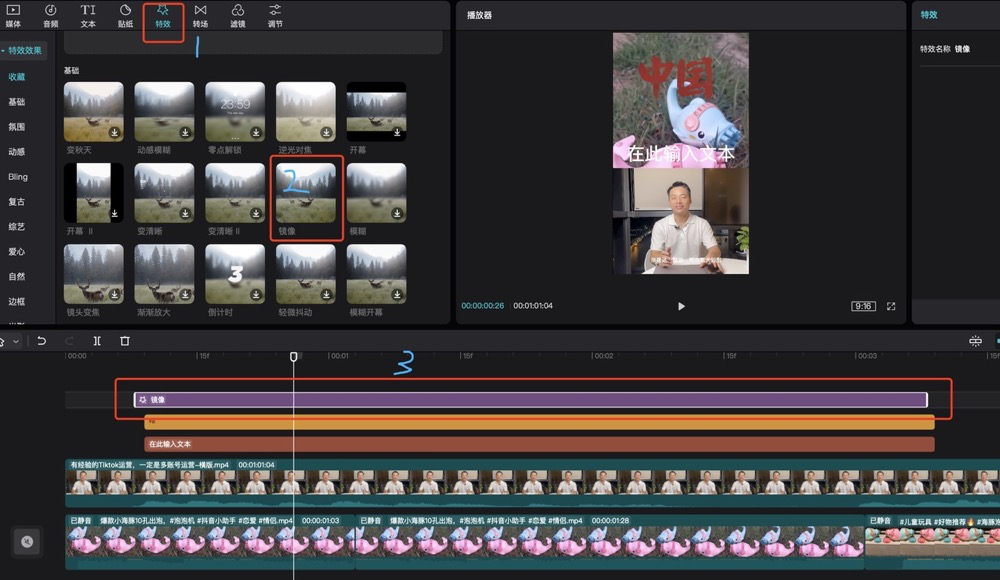
四、添加画中画
画中画 可以让两端视频,在同一个画面,同一个时间线出现。 主要用于比如上面播放内容、下面解说内容,或者用一层画中画视频,覆盖在原视频上,并通过滤镜等效果,达到去重目的。
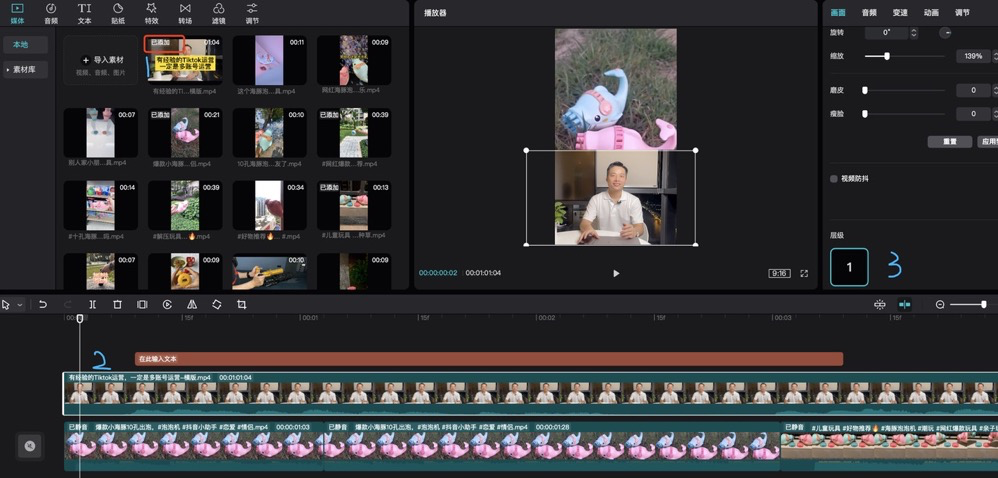
操作步骤:
1)添加要进行“画中画”的素材,选中素材,点右下角+,视频就会进入视频编辑轨道上
2)在视频编辑轨道,将该拖到另一条编辑轨道,跟原视频轨道平行。
3)再鼠标左键 点击视频,在“画面”菜单,拉到最下面,有个层级选择,来调整哪个轨道的视频在上面
五、添加音乐
音乐,原视频静音后,需要换一首风格相近的音乐。
音乐的添加,可以在剪映里操作
选择的音乐,要确保上有版权,否则发布视频后,音乐会被静音。
一种保险的做法是, 在发布视频时,再从软件上选择音乐。
当音乐需要结合视频卡点的时候,再从剪映或者(国际版剪映)操作
具体的操作方法如下:
1、添加自己下载的音频
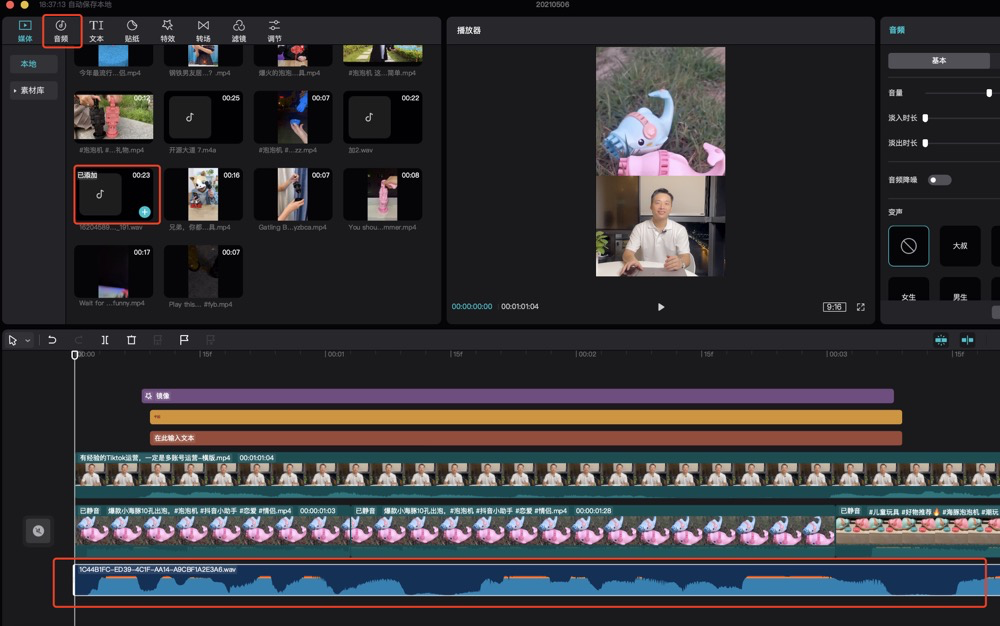
2、添加剪映里自带的音乐
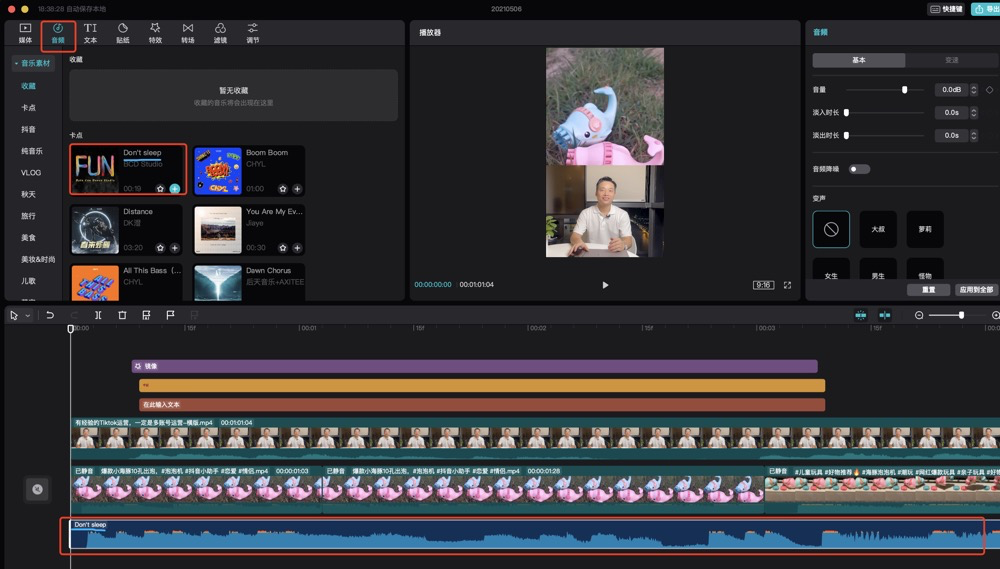
声明:本站所有文章资源内容,如无特殊说明或标注,均为采集网络资源。如若本站内容侵犯了原著者的合法权益,可联系本站删除。

